سؤال
المشكلة: كيفية إصلاح توقف Windows عن عرض الصور المصغرة للصور؟
مرحبا. لدي كمبيوتر محمول يعمل بنظام Windows 10 منذ سنوات ، وكان كل شيء يعمل بشكل جيد حتى وقت قريب. لقد قمت بتوصيل هاتفي به لنقل بعض الصور ، ولم تعد معاينة الصورة المصغرة لصوري تظهر في File Explorer. بدلاً من ذلك ، أحصل على رمز "الصورة" ولا أحصل على معاينة. هل هناك أي شيء يمكن القيام به لإصلاح هذا؟ نصائح ستكون محل تقدير كبير.
إجابة محلولة
File Explorer عبارة عن ميزة واجهة مستخدم مضمنة تتيح للمستخدمين الوصول إلى ملفاتهم بسهولة والتنقل إلى الأماكن التي يحتاجون إليها. عند التعامل مع ملفات JPEG و PNG و GIF وملفات الصور المماثلة ، يكون لدى المستخدمين خيار لتمكين معاينة الصورة المصغرة ، والتي من شأنها أن تعرض نسخة مصغرة من الصورة الأصلية.
هذه الميزة ملائمة جدًا للعديد من الأشخاص ، على سبيل المثال ، لأولئك الذين يعملون بتصميم رسومي أو حتى المصورين. يسمح للمستخدمين بمشاهدة أي صورة بشكل مرئي بسرعة دون الحاجة إلى فتحها بالكامل (معظم الصور مصنفة حسب التاريخ وتتضمن أحرفًا أبجدية رقمية ، مما لا يجعلها تحديدًا مثاليًا طريقة).
لسوء الحظ ، أبلغ العديد من المستخدمين أن Windows قد توقف عن عرض الصور المصغرة للصور لسبب أو لآخر. ادعى بعض الناس أن المشكلة ظهرت على ما يبدو من العدم ، بينما قال آخرون إنها بدأت حسب نوع حدث ما ، على سبيل المثال ، ترقية Windows أو بعد توصيل جهاز تخزين خارجي بـ كمبيوتر.
تختلف المشكلة أيضًا قليلاً من شخص لآخر. في بعض الحالات ، لا تعمل معاينة الصورة المصغرة فقط لبعض الصور ، بينما البعض الآخر جيد تمامًا. واجه معظم الأشخاص نقصًا تامًا في معاينات الصور المصغرة عبر جميع تنسيقات الصور والتواريخ والميزات الفريدة الأخرى.
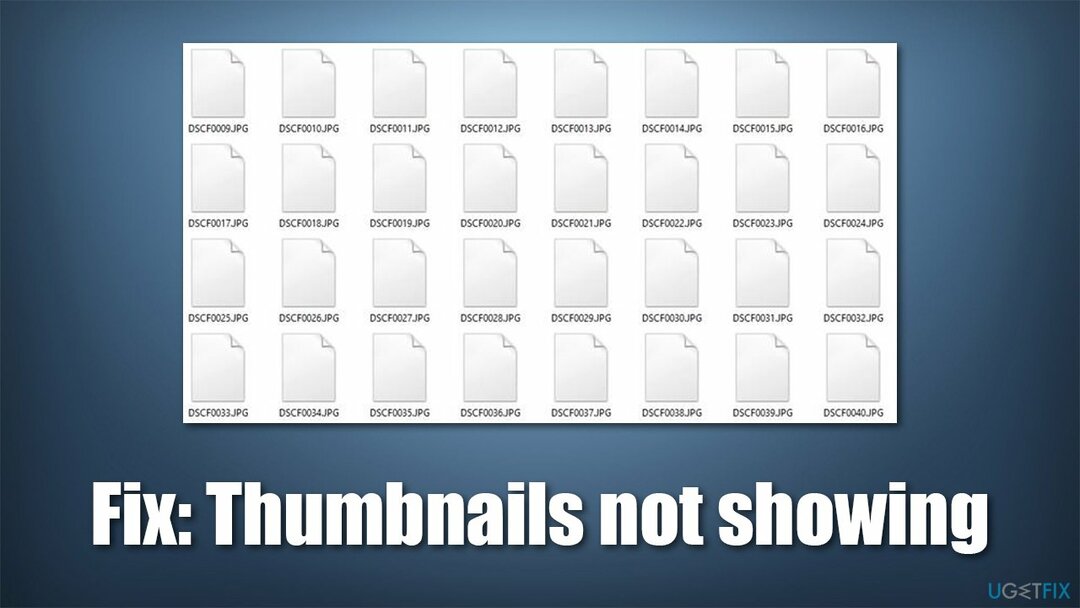
قد يكون هناك العديد من الأسباب لهذا السلوك - من إعدادات مجلد الملفات غير الصحيحة إلى تلف نظام الملفات. وبالتالي ، لإصلاح معاينات صور Windows المفقودة ، يجب اتخاذ العديد من خطوات استكشاف الأخطاء وإصلاحها ، حتى يتم العثور على الحل الصحيح. ستجد أدناه طرقًا من شأنها مساعدتك في حل المشكلة ولكن قبل المتابعة ، نوصيك بشدة بمحاولة استخدام أداة إصلاح أجهزة الكمبيوتر الشخصية ذات السمعة الطيبة Reimageغسالة ملابس ماك X9.
يمكنه فحص نظام Windows الخاص بك بحثًا عن أي مشكلات أساسية قد تتسبب في فقد معاينات الصورة ، على سبيل المثال ، أخطاء تسجيل windows. بالإضافة إلى ذلك ، يمكن استخدام التطبيق عند التعامل مع مشاكل مثل Blue Screen of Death[1] تعطل أو فقدان DLL[2] أخطاء.
1. تحقق من خيارات الملف
لإصلاح النظام التالف ، يجب عليك شراء الإصدار المرخص من Reimage Reimage.
في بعض الحالات ، قد يكون الحل بسيطًا جدًا - تصحيح إعدادات خيارات المجلد. إليك ما يجب أن تجربه أولاً:
- صحافة فوز + إي على لوحة المفاتيح لفتحها مستكشف الملفات
- اذهب إلى رأي التبويب
- يختار خيارات> تغيير المجلد وخيارات البحث
- اذهب إلى رأي التبويب
- قم بفك ملف عرض الرموز دائما ، أبدا الصور المصغرة اختيار
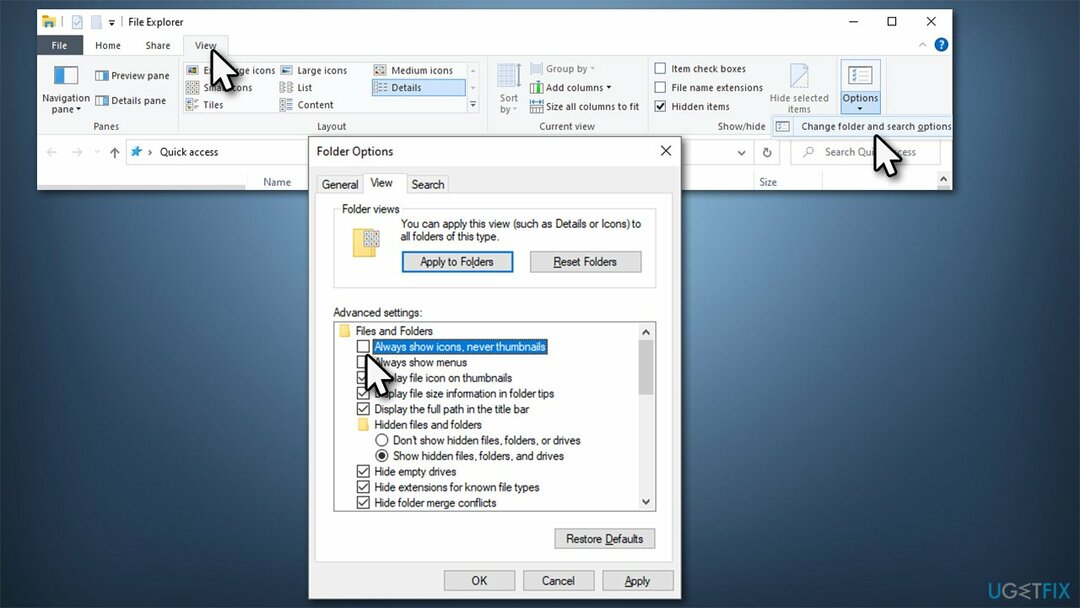
- انقر يتقدم و موافق.
2. قم بتشغيل SFC و DISM
لإصلاح النظام التالف ، يجب عليك شراء الإصدار المرخص من Reimage Reimage.
في حالة تسبب تلف ملف النظام في حدوث المشكلة ، يمكنك إصلاحها عن طريق تشغيل عمليات فحص SFC و DISM عبر موجه الأوامر المرتفع. إليك الطريقة:
- اكتب في كمد في بحث Windows
- انقر بزر الماوس الأيمن فوق موجه الأوامر وحدد تشغيل كمسؤول
- إذا كان التحكم في حساب المستخدم تنبثق الرسالة ، انقر فوق نعم
- في النافذة الجديدة ، انسخ والصق الأمر التالي واضغط يدخل:
sfc / scannow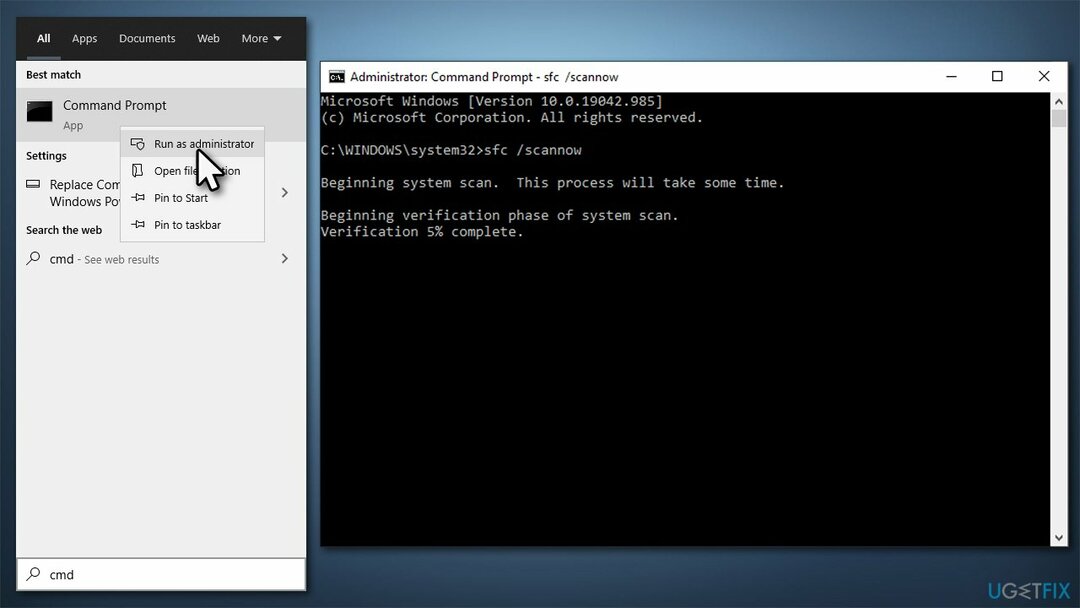
- انتظر حتى ينتهي الفحص ثم استخدم هذه الأوامر ، واضغط على Enter بعد كل:
DISM / عبر الإنترنت / تنظيف الصورة / CheckHealth
DISM / عبر الإنترنت / تنظيف الصورة / ScanHealth
DISM / عبر الإنترنت / تنظيف الصورة / RestoreHealth - في حال تم، إعادة تشغيل حاسوبك.
3. استخدم تنظيف القرص
لإصلاح النظام التالف ، يجب عليك شراء الإصدار المرخص من Reimage Reimage.
تنظيف المخابئ[3] قد تساعدك أحيانًا في حل معاينات الصور المصغرة المفقودة.
- اكتب في تنظيف القرص في بحث Windows والصحافة يدخل
- حدد محرك الأقراص حيث توجد ملفات الصور ، على سبيل المثال ، ج:
- من قائمة الملفات المراد حذفها ، حدد المصغرات وخيارات الملفات المؤقتة
- انقر موافق.
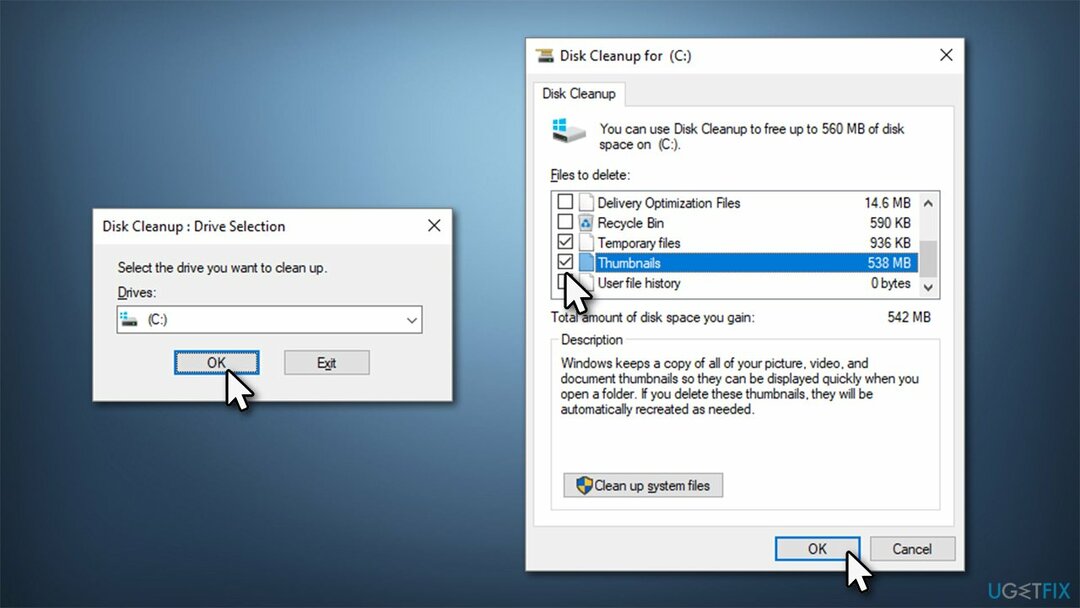
4. تحقق من خيارات الأداء
لإصلاح النظام التالف ، يجب عليك شراء الإصدار المرخص من Reimage Reimage.
يوجد مكان آخر على جهاز الكمبيوتر الخاص بك حيث يمكن استخدام خيار غير صحيح. إليك كيفية ضبطه بشكل صحيح:
- انقر بزر الماوس الأيمن فوق يبدأ واختيار نظام
- في النافذة الجديدة ، قم بالتمرير لأسفل وانقر فوق إعدادات النظام المتقدمة
- تحت أداء، قطف او يقطف إعدادات
- تأكد من أن ملف إظهار الصور المصغرة بدلاً من الرموز تم تحديد الخيار
- أيضا ، القراد حفظ المعاينات المصغرة لشريط المهام
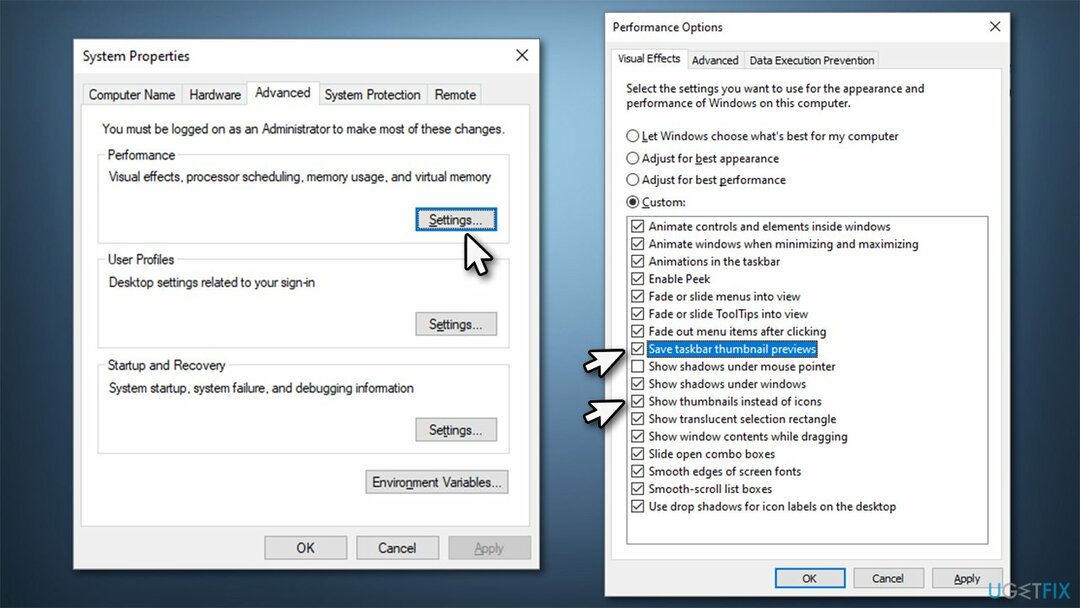
- انقر يتقدم و موافق.
5. استعادة خيارات File Explorer إلى الوضع الافتراضي
لإصلاح النظام التالف ، يجب عليك شراء الإصدار المرخص من Reimage Reimage.
- صحافة فوز + إي على لوحة المفاتيح لفتحها مستكشف الملفات
- اذهب إلى رأي التبويب
- يختار خيارات> تغيير المجلد وخيارات البحث
- اذهب إلى رأي التبويب
- انقر استعادة الضبط الافتراضي
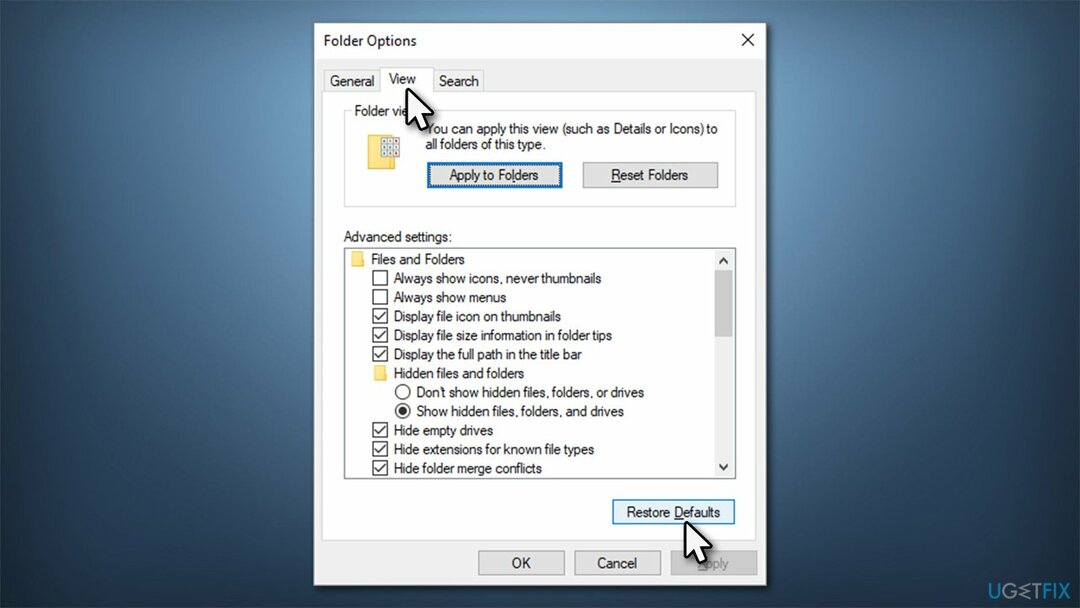
- متابعة مع يتقدم و موافق.
6. أعد تثبيت OneDrive
لإصلاح النظام التالف ، يجب عليك شراء الإصدار المرخص من Reimage Reimage.
في بعض الحالات ، قد يتلف OneDrive الصور المصغرة. قد تساعدك إعادة تثبيت التطبيق في حل المشكلة.
- انقر بزر الماوس الأيمن فوق يبدأ واختيار التطبيقات والميزات
- هنا ، قم بالتمرير لأسفل إلى مايكروسوفت ون درايف وانقر فوقه
- يختار إزالة> إلغاء التثبيت
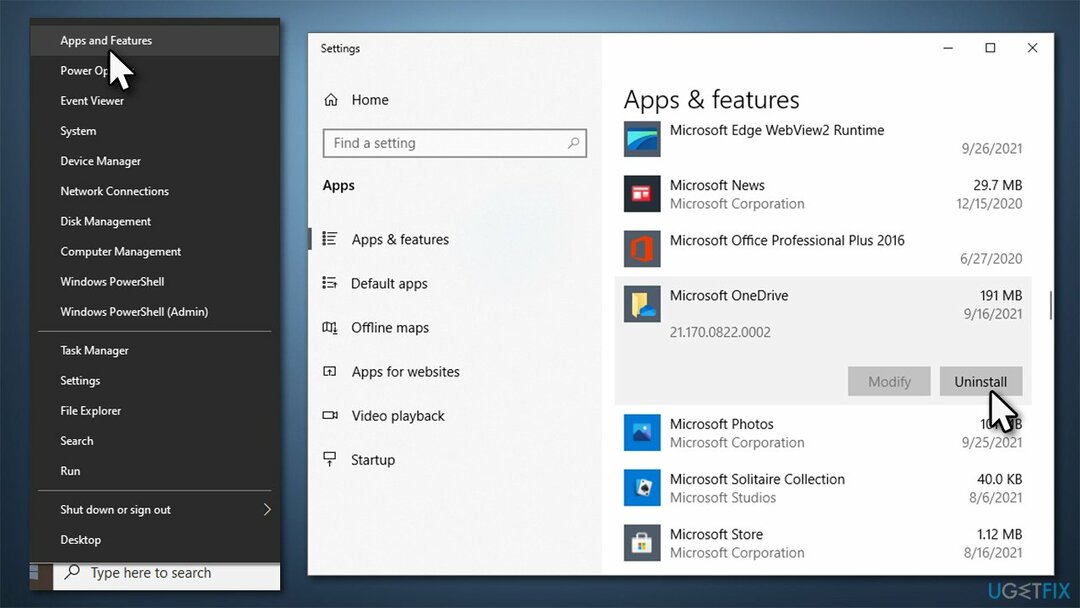
- متى UAC يظهر ، انقر نعم
- تابع التعليمات التي تظهر على الشاشة لإنهاء العملية
- إعادة تشغيل حاسوبك
- انتقل إلى موقع Microsoft الرسمي على الويب إلى قم بتنزيل OneDrive
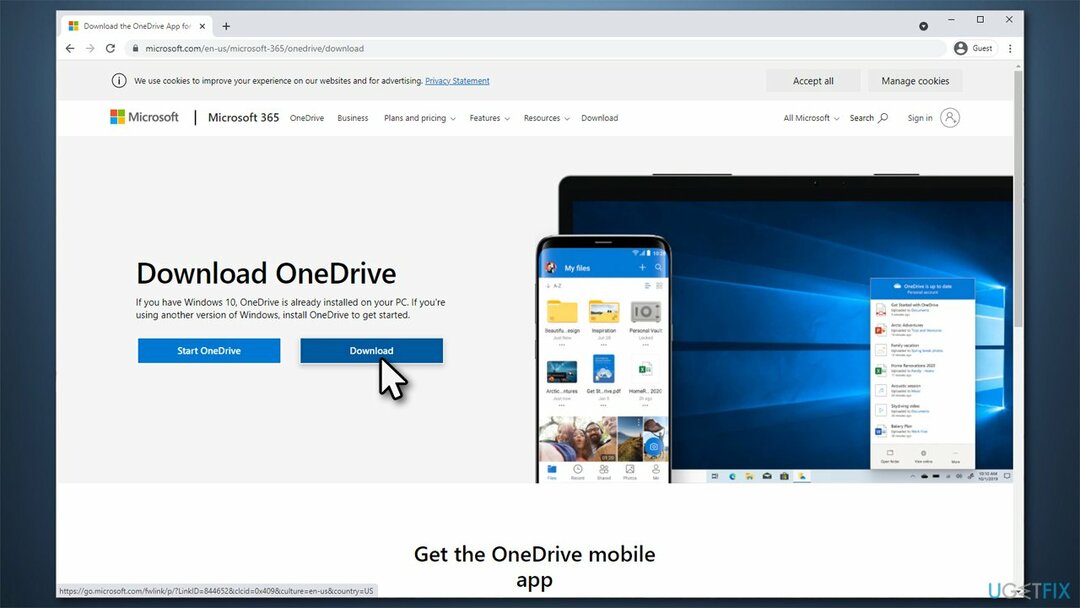
- قم بتثبيته ومعرفة ما إذا تم حل المشكلة.
مواضيع أخرى ذات صلة قد تكون مهتمًا بها:
- لن يعرض Finder معاينات الرموز في macOS Big Sur
- رموز سطح المكتب مفقودة في نظام التشغيل Windows 10
- تطبيق الصور يعرض الصور بألوان مقلوبة.
قم بإصلاح أخطائك تلقائيًا
يحاول فريق ugetfix.com بذل قصارى جهده لمساعدة المستخدمين في العثور على أفضل الحلول للقضاء على أخطائهم. إذا كنت لا تريد المعاناة مع تقنيات الإصلاح اليدوي ، فيرجى استخدام البرنامج التلقائي. تم اختبار جميع المنتجات الموصى بها والموافقة عليها من قبل المتخصصين لدينا. الأدوات التي يمكنك استخدامها لإصلاح الخطأ مدرجة أدناه:
عرض
افعلها الآن!
تنزيل Fixسعادة
يضمن
افعلها الآن!
تنزيل Fixسعادة
يضمن
إذا فشلت في إصلاح الخطأ باستخدام Reimage ، فاتصل بفريق الدعم للحصول على المساعدة. من فضلك ، أخبرنا بكل التفاصيل التي تعتقد أنه يجب أن نعرفها عن مشكلتك.
تستخدم عملية الإصلاح الحاصلة على براءة اختراع قاعدة بيانات تضم 25 مليون مكون يمكنها استبدال أي ملف تالف أو مفقود على كمبيوتر المستخدم.
لإصلاح النظام التالف ، يجب عليك شراء الإصدار المرخص من Reimage أداة إزالة البرامج الضارة.

البقاء مجهول الهوية تمامًا ومنع مزود خدمة الإنترنت و الحكومة من التجسس عليك ، يجب عليك توظيف الوصول إلى الإنترنت الخاص VPN. سيسمح لك بالاتصال بالإنترنت أثناء عدم الكشف عن هويتك تمامًا عن طريق تشفير جميع المعلومات ، ومنع أجهزة التتبع ، والإعلانات ، وكذلك المحتوى الضار. والأهم من ذلك ، أنك ستوقف أنشطة المراقبة غير القانونية التي تقوم بها وكالة الأمن القومي والمؤسسات الحكومية الأخرى من وراء ظهرك.
يمكن أن تحدث ظروف غير متوقعة في أي وقت أثناء استخدام الكمبيوتر: يمكن إيقاف تشغيله بسبب انقطاع التيار الكهربائي ، أ يمكن أن تحدث شاشة الموت الزرقاء (BSoD) ، أو يمكن أن تحدث تحديثات Windows العشوائية للجهاز عندما تذهب بعيدًا الدقائق. نتيجة لذلك ، قد تُفقد واجباتك المدرسية والمستندات المهمة والبيانات الأخرى. ل استعادة الملفات المفقودة ، يمكنك استخدامها استعادة البيانات برو - يبحث في نسخ الملفات التي لا تزال متوفرة على القرص الصلب الخاص بك ويسترجعها بسرعة.